Google Yazılım Raporlama Aracı Nasıl Devre Dışı Bırakılır
Yayınlanan: 2021-12-21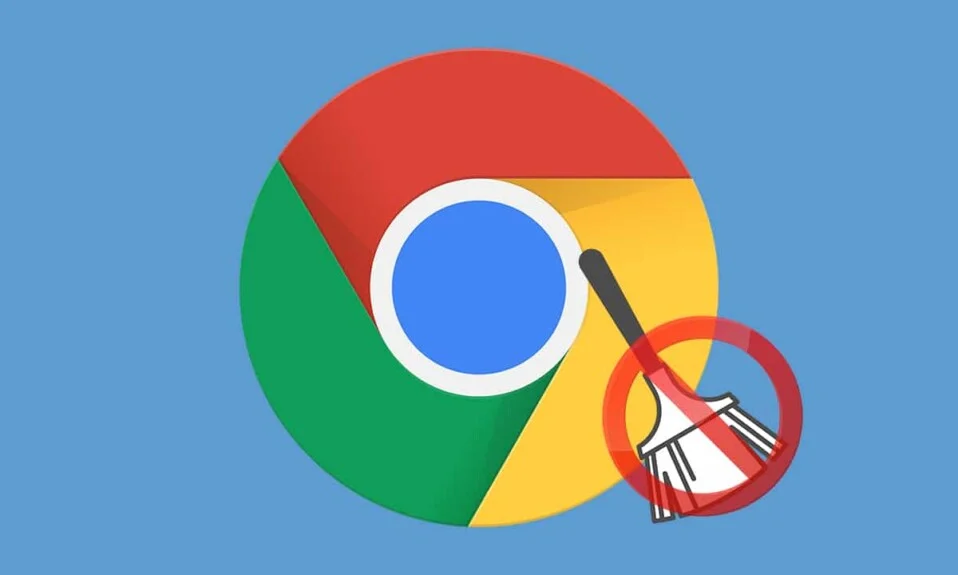
Statcounter'a göre Chrome, Kasım 2021 itibariyle yaklaşık %60+ küresel pazar payına sahipti. Çok çeşitli özellikleri ve kullanım kolaylığı ününün başlıca nedenleri olsa da, Chrome aynı zamanda bir bellek olarak da biliniyor. aç uygulama Web tarayıcısı bir yana, Chrome ile birlikte gelen Google Software Reporter Tool da anormal miktarda CPU ve Disk belleği tüketebilir ve ciddi bir gecikmeye neden olabilir. Google yazılım muhabiri aracı, Google Chrome'un güncel kalmasına ve kendi kendine yama yapmasına yardımcı olur. Ancak, devre dışı bırakmak istiyorsanız, Windows 10'da Google Yazılım Raporlama Aracı'nı nasıl devre dışı bırakacağınızı öğrenmek için bu kılavuzu okuyun.
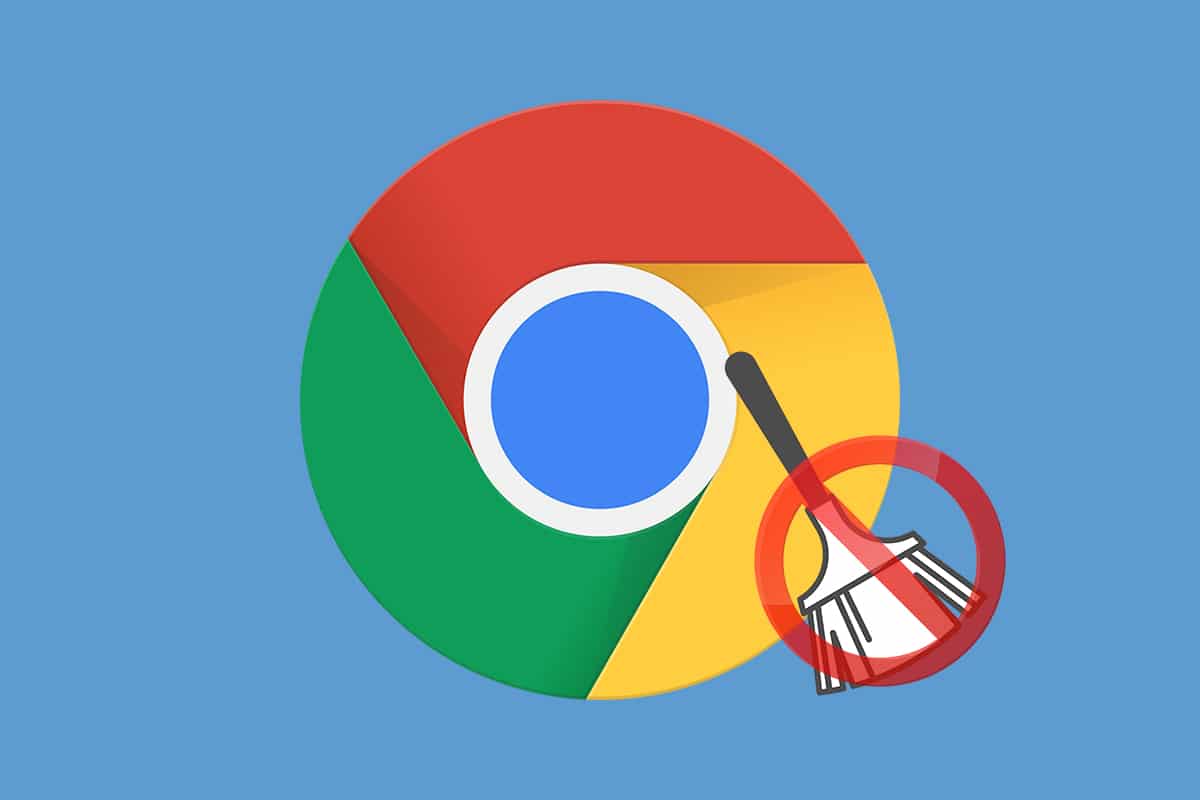
İçindekiler
- Google Yazılım Raporlama Aracı Nasıl Devre Dışı Bırakılır
- Google Yazılım Raporlama Aracını Neden Devre Dışı Bırakmalısınız?
- Yöntem 1: Google Chrome Tarayıcı aracılığıyla
- Yöntem 2: Devralınan İzinleri Kaldır
- Yöntem 3: Gayri Meşru Muhabir Aracını Kaldır
- Adım I: Dijital İmzayı Doğrulayın
- Adım II: Doğrulanmamış Raporlama Aracını Silin
- Yöntem 4: Kayıt Defteri Düzenleyicisi aracılığıyla
- Profesyonel İpucu: Kötü Amaçlı Uygulamalar Nasıl Silinir
Google Yazılım Raporlama Aracı Nasıl Devre Dışı Bırakılır
Adından da anlaşılacağı gibi, yazılım muhabir aracı raporlama amaçlı kullanılmaktadır. Çakışan yazılımları kaldıran Chrome temizleme aracının bir parçasıdır .
- Araç periyodik olarak , yani haftada bir, bilgisayarınızı web tarayıcısının performansını engelleyebilecek programlar veya üçüncü taraf uzantılar için tarar .
- Daha sonra ayrıntılı raporlarını Chrome'a gönderir .
- Müdahale eden programların yanı sıra, raporlama aracı ayrıca uygulama çökmeleri, kötü amaçlı yazılımlar, beklenmedik reklamlar, başlangıç sayfasında ve yeni sekmede kullanıcı tarafından yapılan veya uzantı tarafından yapılan değişiklikler ve tarama deneyiminde bozulmaya neden olabilecek her şeyin bir günlüğünü tutar ve gönderir . Chrome'da.
- Bu raporlar daha sonra sizi zararlı programlar hakkında uyarmak için kullanılır. Bu tür kötü amaçlı programlar bu nedenle kullanıcılar tarafından kaldırılabilir.
Google Yazılım Raporlama Aracını Neden Devre Dışı Bırakmalısınız?
Bu muhabir aracı bilgisayarınızı güvende tutmanıza yardımcı olsa da, diğer endişeler bu aracı devre dışı bırakmanıza neden olabilir.
- Google Chrome'un sağlığını korumada yararlı olsa da, yazılım muhabiri aracı, taramayı çalıştırırken bazen yüksek miktarda CPU ve Disk belleği kullanır.
- Bu araç bilgisayarınızı yavaşlatır ve tarama çalışırken diğer uygulamaları kullanamayabilirsiniz.
- Yazılım raporlama aracını devre dışı bırakmak istemenizin bir başka nedeni de gizlilik konusundaki endişelerinizdir . Google belgeleri, aracın yalnızca PC'deki Chrome klasörlerini taradığını ve ağa bağlanmadığını belirtir. Ancak, kişisel bilgilerinizin paylaşılmasını istemiyorsanız aracı devre dışı bırakmak en iyisi olabilir.
- Aracın, aniden çalışmayı bıraktığında hata mesajları verdiği de bilinmektedir.
Not: Ne yazık ki, araç Chrome uygulamasının bir parçası olduğu için cihazdan kaldırılamaz , ancak arka planda çalışması devre dışı bırakılabilir/engellenebilir.
Google Software Reporter Tool'un önemli bilgisayar kaynaklarınızı tüketmesini önlemenin birkaç yöntemi vardır. Bu muhabir aracını devre dışı bırakmak istiyorsanız, aşağıda belirtilen yöntemlerden herhangi birini izleyin.
Not: Windows PC'nizde yazılım raporlayıcı aracı engellendiğinde/devre dışı bırakıldığında, kötü amaçlı programlar tarama deneyiminizi kolayca engelleyebilir. Bu tür programları uzak tutmak için üçüncü taraf virüsten koruma programları veya Windows Defender kullanarak düzenli virüsten koruma/kötü amaçlı yazılım taramaları yapmanızı öneririz. Yüklediğiniz uzantılara ve internetten indirdiğiniz dosyalara her zaman dikkat edin.
Yöntem 1: Google Chrome Tarayıcı aracılığıyla
Aracı devre dışı bırakmanın en kolay yolu, web tarayıcısının içindendir. Raporlama aracını devre dışı bırakma seçeneği, Google'ın en son sürümüne eklendi; bu, gizliliğinizin ve bilgilerinizin paylaşılmaması üzerinde tam denetime sahip olacağınız anlamına geliyor.
1. Google Chrome'u açın ve sağ üst köşede bulunan üç dikey noktalı simgeye tıklayın.
2. Sonraki menüden Ayarlar'ı seçin.
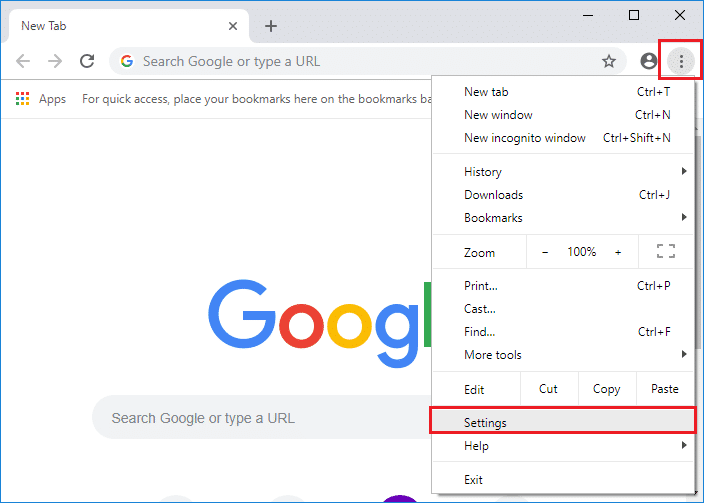
3. Ardından, sol bölmedeki Gelişmiş kategorisine tıklayın ve gösterildiği gibi Sıfırla ve temizle öğesini seçin.
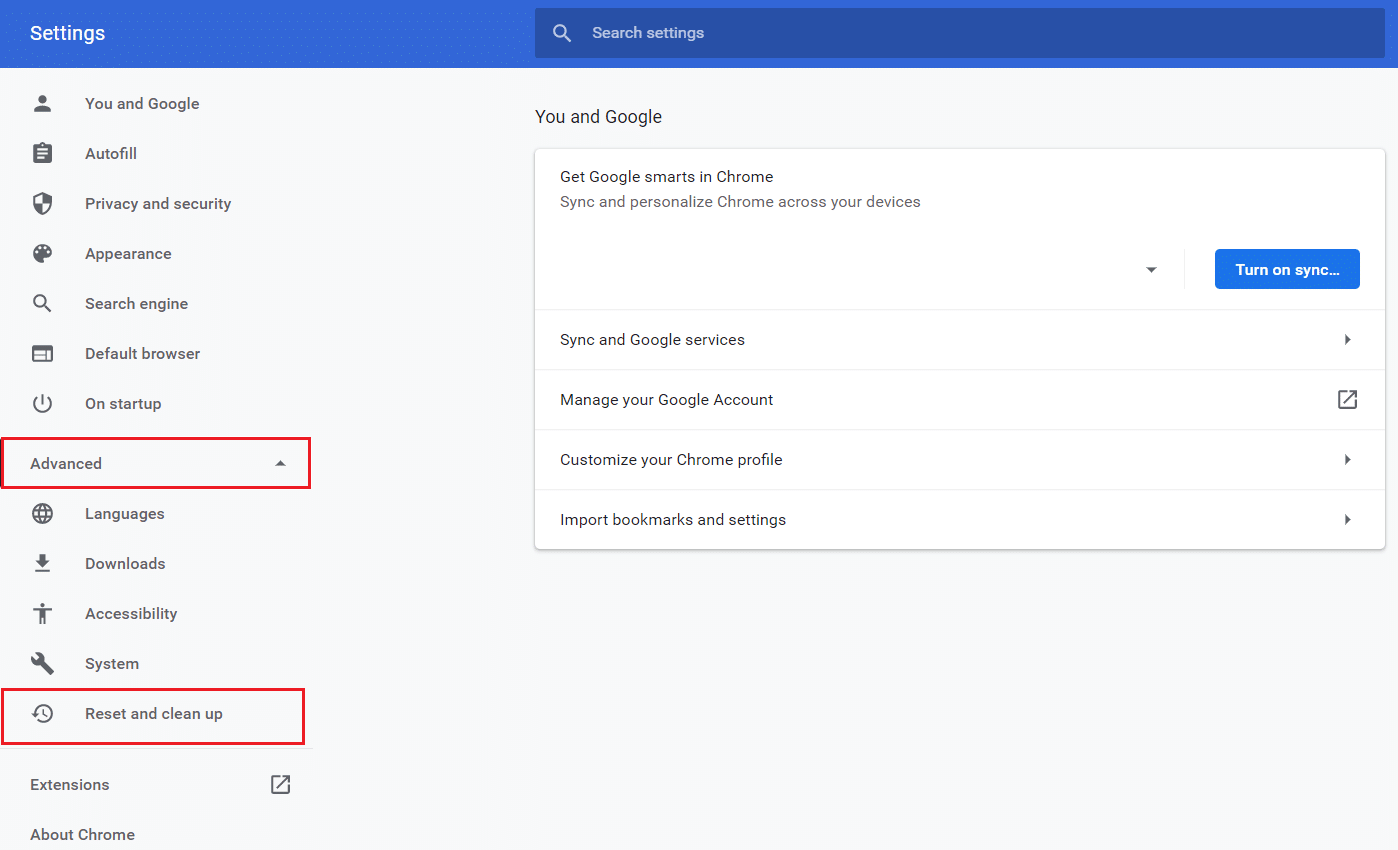
4. Bilgisayarı temizle seçeneğine tıklayın.
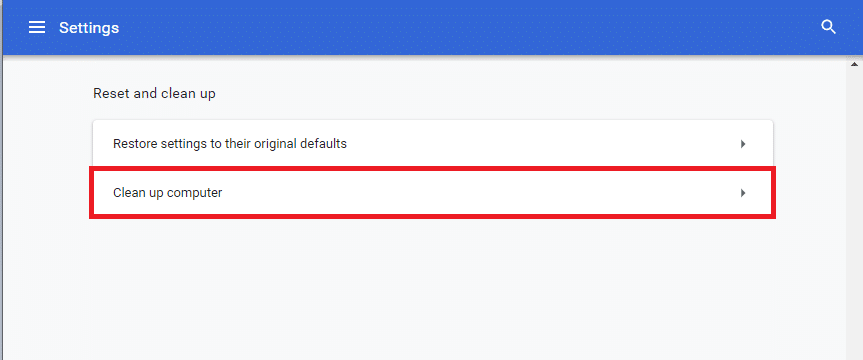
5. Vurgulanan bu temizleme sırasında bilgisayarınızda bulunan zararlı yazılımlar, sistem ayarları ve işlemler hakkında ayrıntıları Google'a bildir kutusunun işaretini kaldırın.
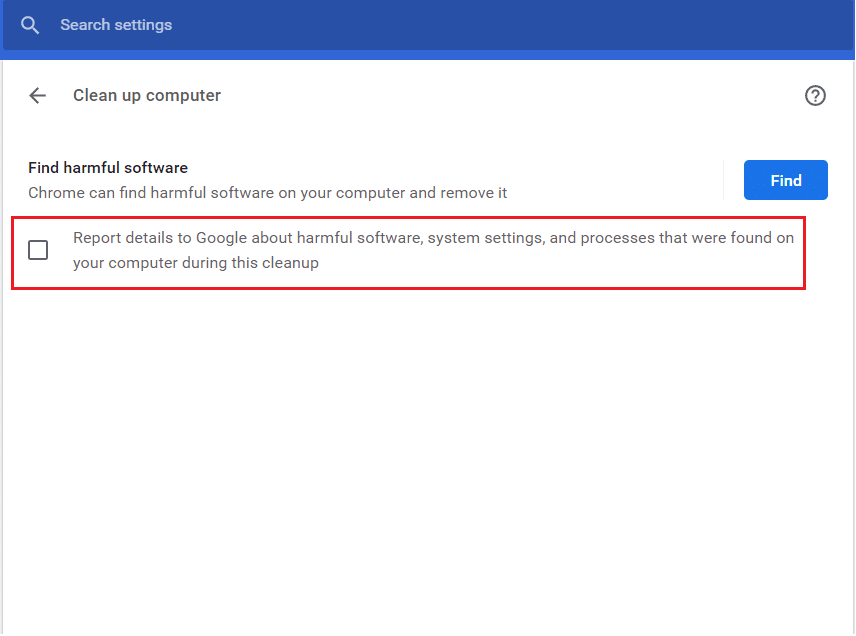
Kaynakların aşırı kullanımını önlemek için Google Chrome'un arka planda çalışmasını da devre dışı bırakmalısınız. Bunu yapmak için aşağıda verilen adımları izleyin:
6. Gelişmiş bölümüne gidin ve gösterildiği gibi Sistem öğesine tıklayın.
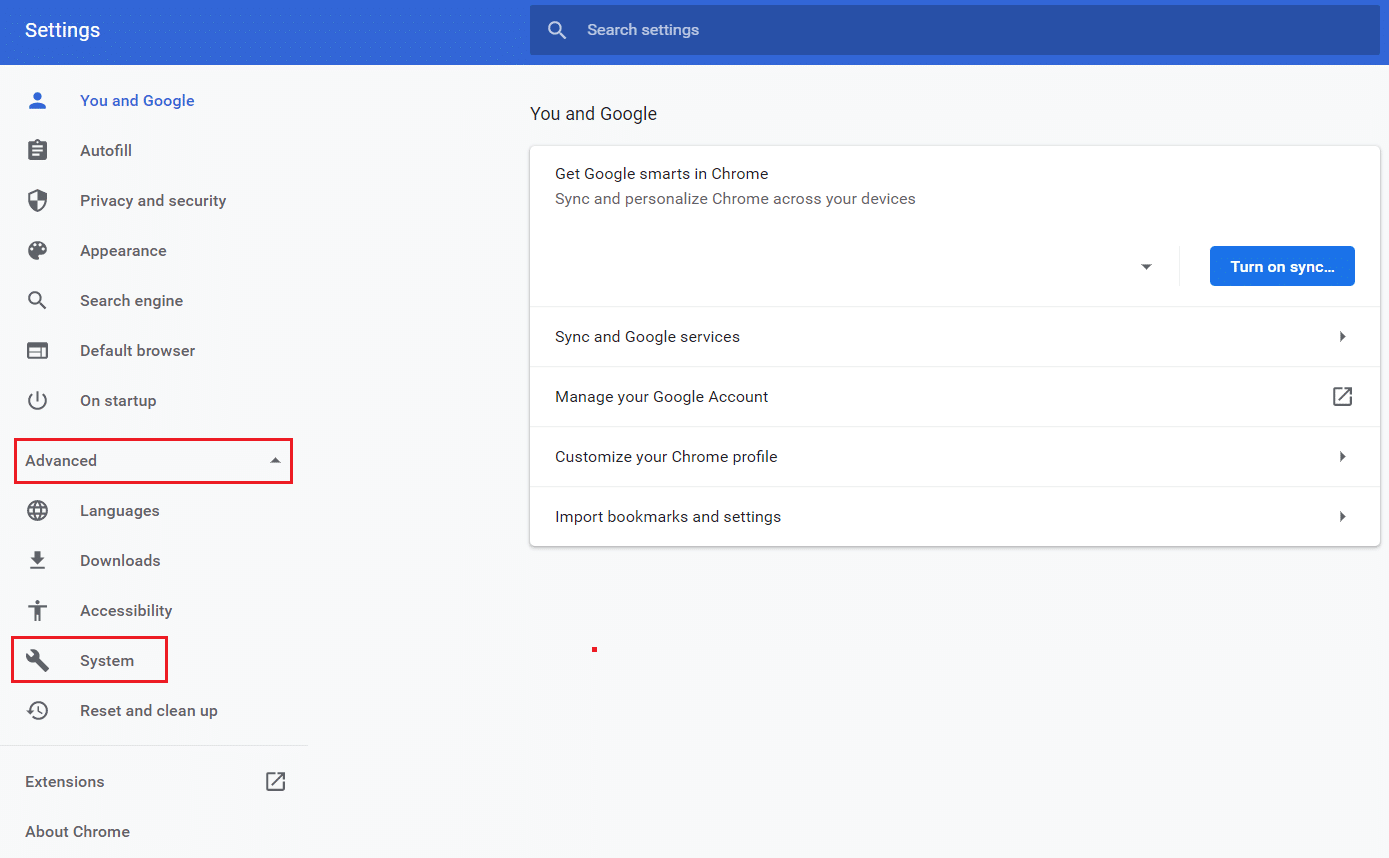
7 . Google Chrome kapatıldığında arka planda uygulamaları çalıştırmaya devam et seçeneği için geçişi Kapatın .
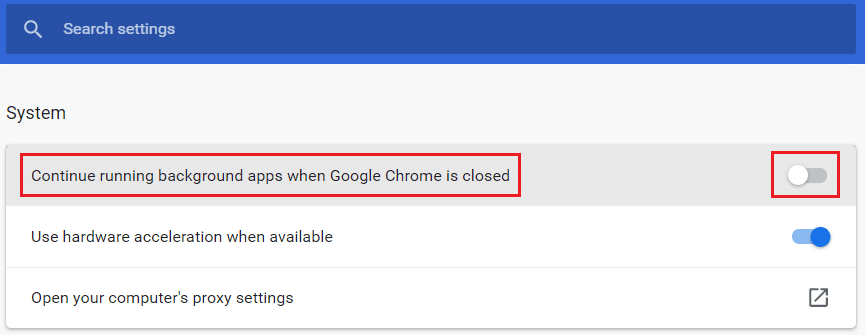
Ayrıca Okuyun: Kayıtlı Şifreler Google Chrome'dan Nasıl Dışa Aktarılır
Yöntem 2: Devralınan İzinleri Kaldır
Google Software Reporter aracının yüksek CPU kullanımını önlemenin kalıcı bir çözümü, tüm izinlerini iptal etmektir. Gerekli erişim ve güvenlik izinleri olmadan, araç ilk etapta çalışamaz ve herhangi bir bilgi paylaşamaz.
1. Dosya Gezgini'ne gidin ve aşağıdaki yola gidin.
C:\Users\Admin\AppData\Local\Google\Chrome\Kullanıcı Verileri
Not: Yöneticiyi PC'nizin kullanıcı adıyla değiştirin.
2. SwReporter klasörüne sağ tıklayın ve içerik menüsünden Özellikler'i seçin.
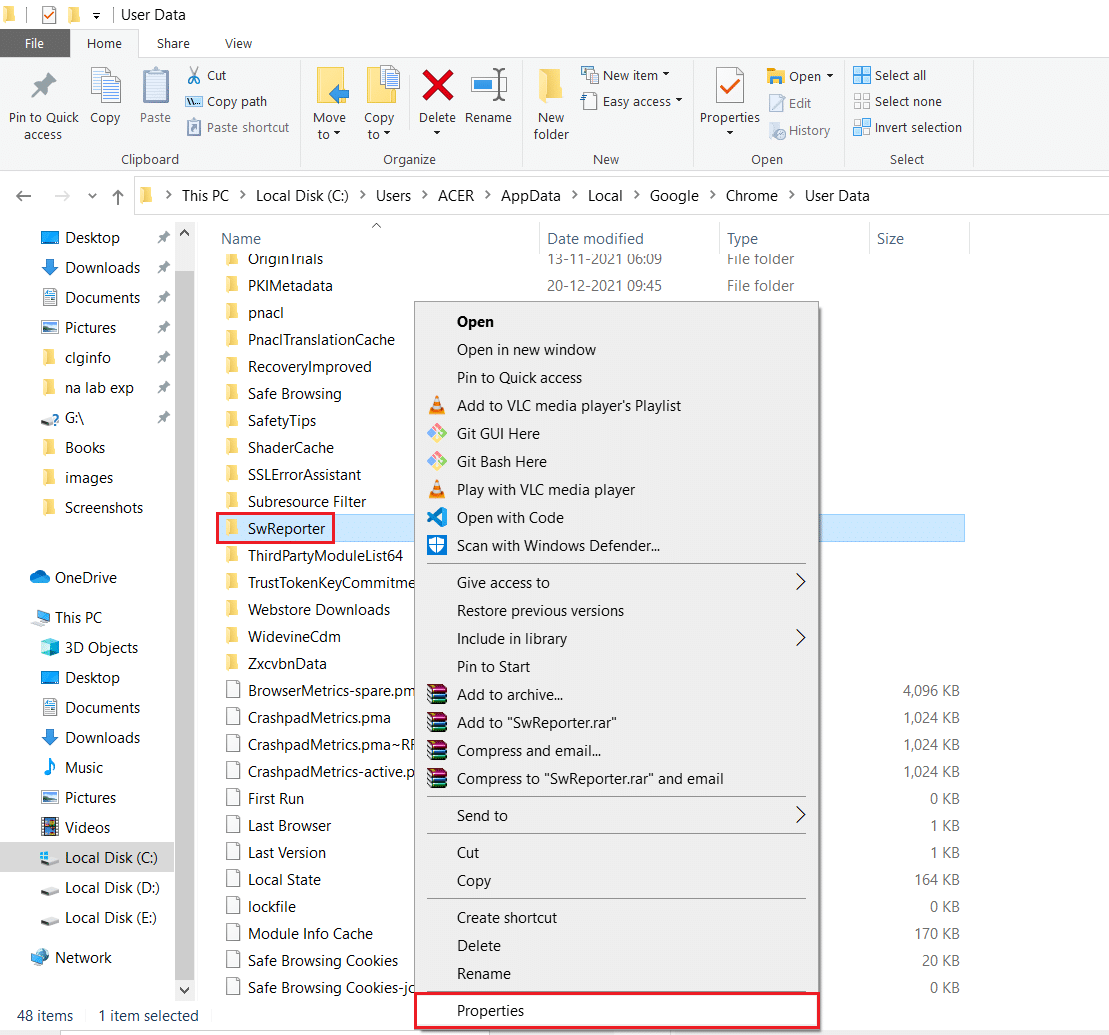
3. Güvenlik sekmesine gidin ve Gelişmiş düğmesine tıklayın.
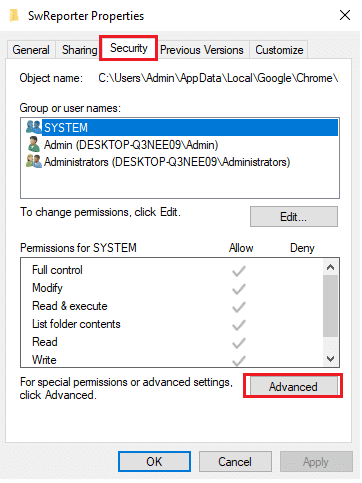
4. Vurgulanmış olarak gösterilen Devralmayı Devre Dışı Bırak düğmesini tıklayın.
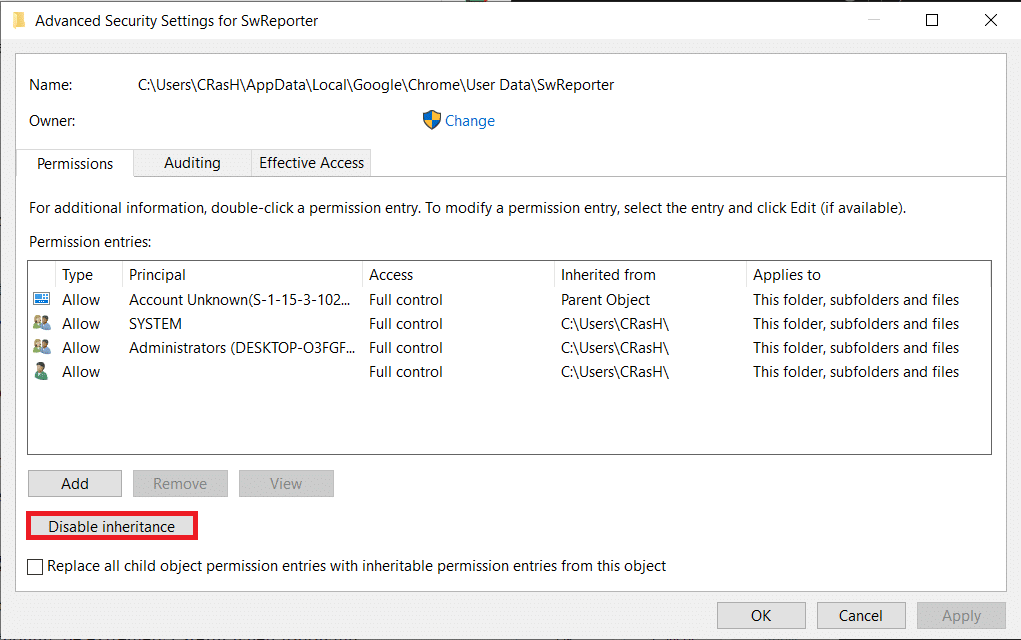
5. Devralmayı Engelle açılır penceresinde , Bu nesneden devralınan tüm izinleri kaldır'ı seçin.
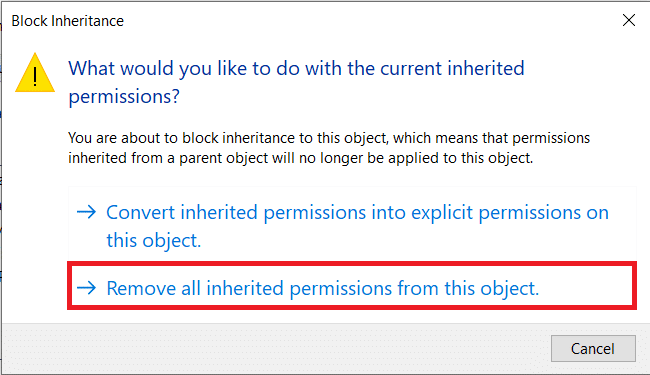
6. Son olarak, değişiklikleri kaydetmek için Uygula > Tamam'a tıklayın.
Eylemler doğru bir şekilde gerçekleştirildiyse ve işlem başarılı olduysa, İzin girişleri: alanı aşağıdaki mesajı görüntüler:
Hiçbir grup veya kullanıcının bu nesneye erişim izni yok. Ancak, bu nesnenin sahibi izin atayabilir.
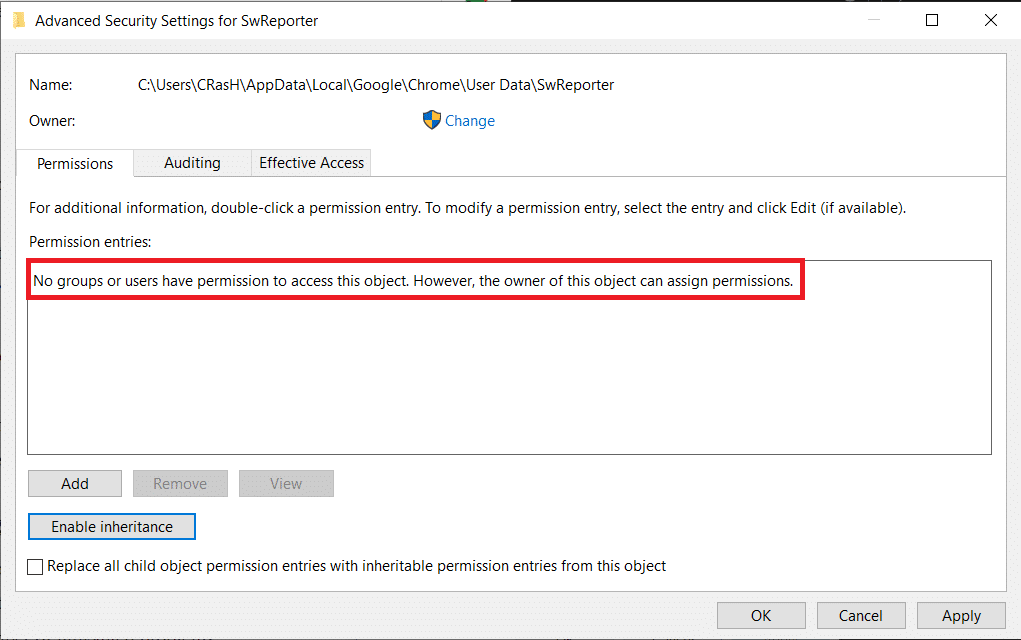

7. Windows PC'nizi yeniden başlattığınızda , raporlama aracı artık çalışmayacak ve yüksek CPU kullanımına neden olacaktır.
Ayrıca Okuyun : Chrome'da HTTPS Üzerinden DNS Nasıl Etkinleştirilir
Yöntem 3: Gayri Meşru Muhabir Aracını Kaldır
Adım I: Dijital İmzayı Doğrulayın
Software_reporter_tool.exe işleminin Görev Yöneticisi'nde yüksek miktarda CPU belleği çalıştırdığını ve tükettiğini görmeye devam ederseniz, aracın orijinal veya kötü amaçlı yazılım/virüs olup olmadığını doğrulamanız gerekir. Bu, dijital imzasını doğrulayarak kolayca yapılabilir.
1. Dosya Gezgini'ni açmak için Windows + E tuşlarına aynı anda basın
2. Dosya Gezgini'nde aşağıdaki yola gidin.
C:\Users\Admin\AppData\Local\Google\Chrome\Kullanıcı Verileri\SwReporter
Not: Yöneticiyi PC'nizin kullanıcı adıyla değiştirin.
3. Bilgisayarınızdaki mevcut Google Chrome sürümünü yansıtan klasörü (örn . 94.273.200 ) açın.
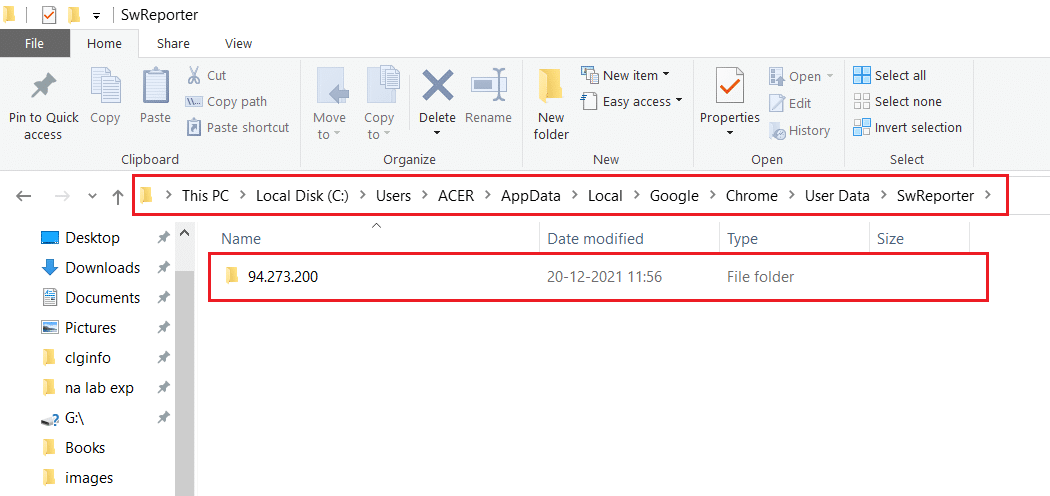
4. software_reporter_tool dosyasına sağ tıklayın ve Özellikler seçeneğini seçin.
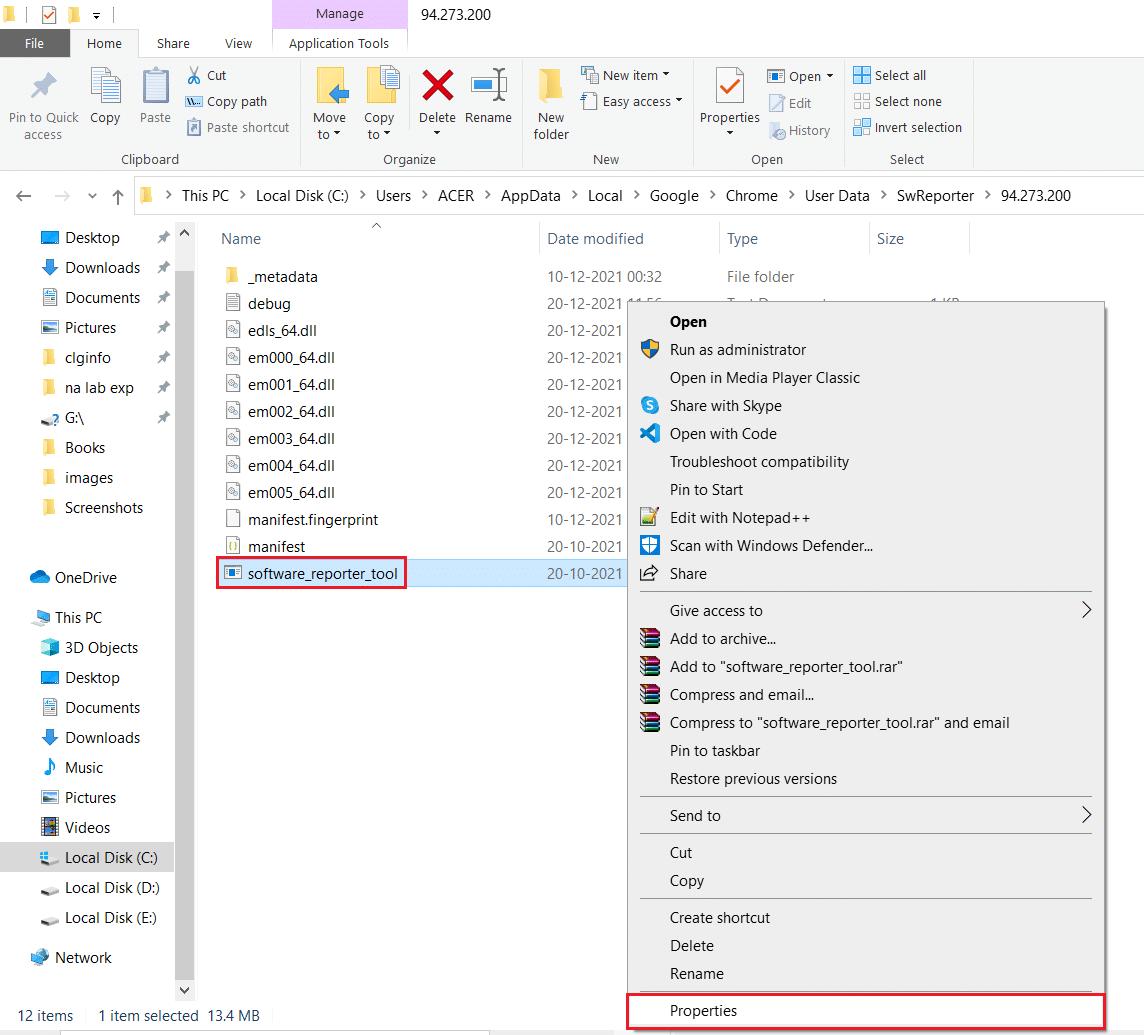
5. software_reporter_tool Properties penceresinde, gösterildiği gibi Dijital İmzalar sekmesine geçin.
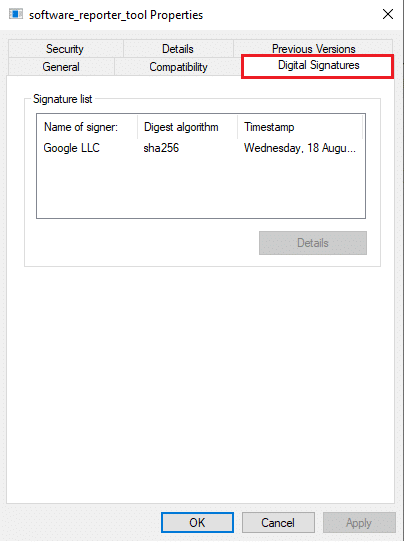
6. İmzalayanın adı: altında Google LLC'yi seçin ve imza ayrıntılarını görüntülemek için Ayrıntılar düğmesini tıklayın.
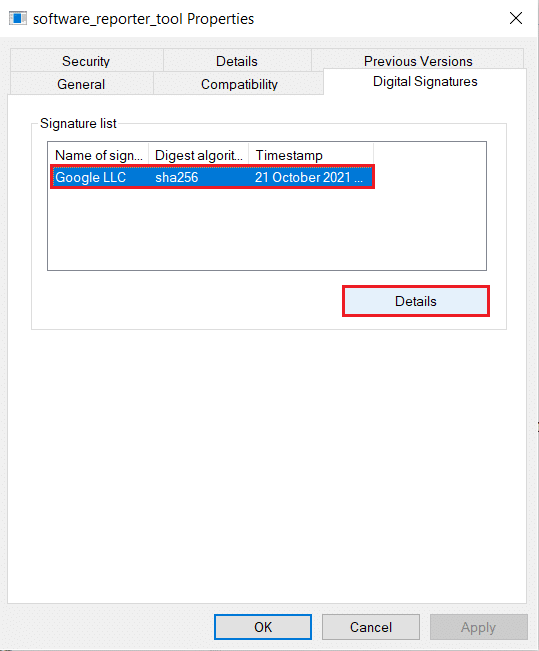
7A. Burada, Adın: Google LLC olarak listelendiğinden emin olun.
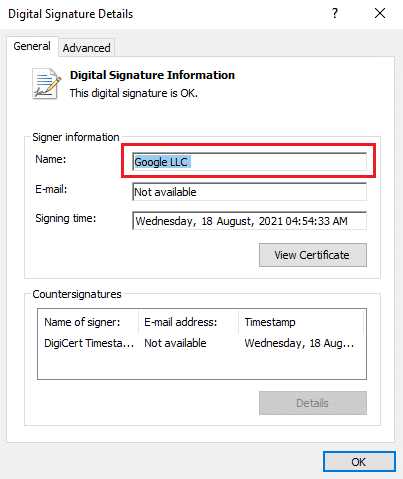
7B. Ad , İmzalayan bilgilerinde Googe LLC değilse, araç, anormal derecede yüksek CPU kullanımını açıklayan kötü amaçlı yazılım olabileceğinden, sonraki yöntemi izleyerek aracı silin.
Adım II: Doğrulanmamış Raporlama Aracını Silin
Bir uygulamanın sistem kaynaklarınızı kullanmasını nasıl durdurursunuz? Uygulamayı kaldırarak, kendisi. software_reporter_tool işlemi için yürütülebilir dosya, ilk etapta başlamasını önlemek için silinebilir. Ancak, her yeni Chrome güncellemesi yüklendiğinde, uygulama klasörleri ve içerikleri geri yüklendiğinden, .exe dosyasının silinmesi yalnızca geçici bir çözümdür. Böylece araç, bir sonraki Chrome güncellemesinde otomatik olarak yeniden etkinleştirilecektir.
1. Daha önce olduğu gibi software_reporter_tool dosyasının kaydedildiği dizine gidin.
C:\Kullanıcılar\Yönetici\AppData\Local\Google\Chrome\Kullanıcı Verileri\SwReporter\94.273.200
2. software_reporter_tool dosyasına sağ tıklayın ve aşağıda gösterildiği gibi Sil seçeneğini seçin.
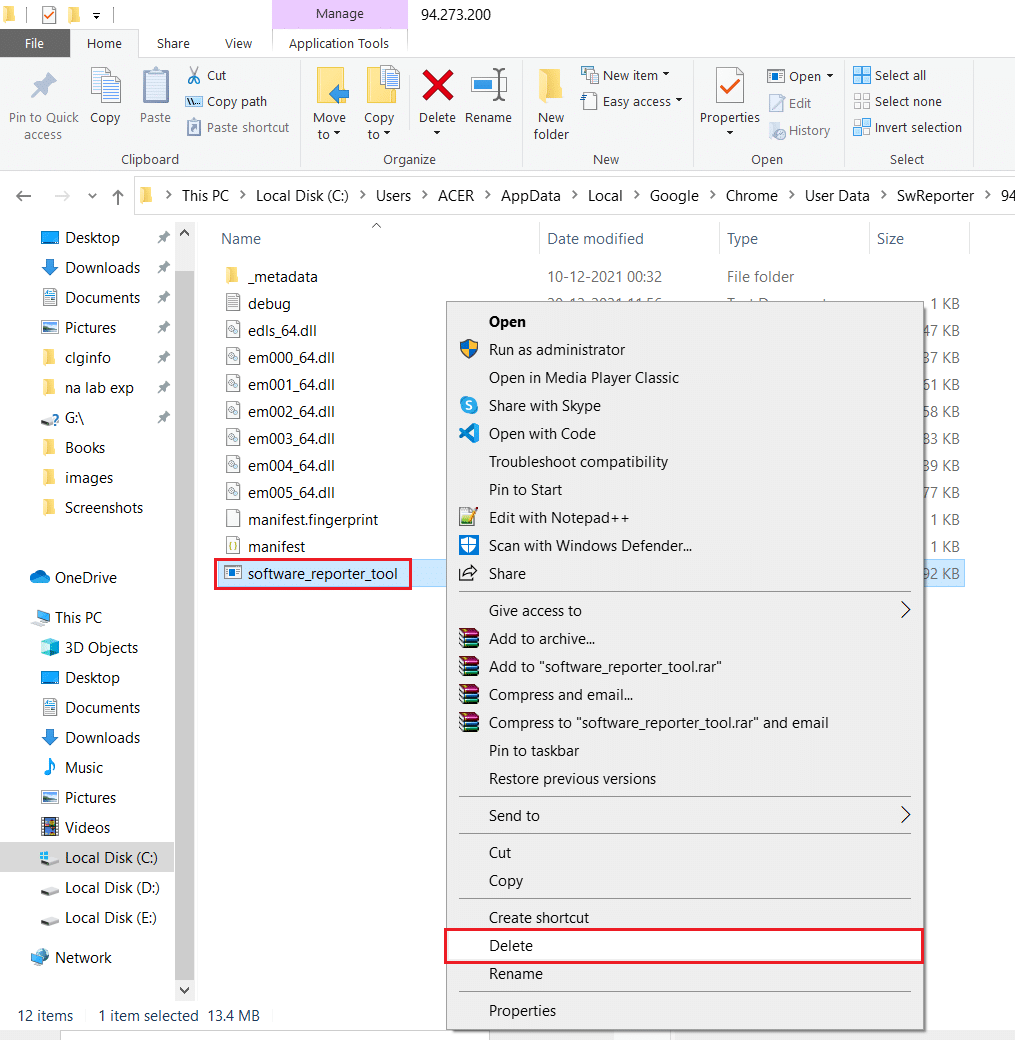
Ayrıca Okuyun: Windows 10'da Çalışmayan Wi-Fi Bağdaştırıcısını Düzeltme
Yöntem 4: Kayıt Defteri Düzenleyicisi aracılığıyla
PC'nizdeki yazılım muhabiri aracını kalıcı olarak devre dışı bırakmanın başka bir yolu da Windows Kayıt Defteri'dir. Bununla birlikte, herhangi bir hata birkaç istenmeyen soruna yol açabileceğinden, bu adımları uygularken son derece dikkatli olun.
1. Çalıştır iletişim kutusunu başlatmak için Windows + R tuşlarına birlikte basın.
2. Regedit yazın ve Kayıt Defteri Düzenleyicisi'ni açmak için Enter tuşuna basın.
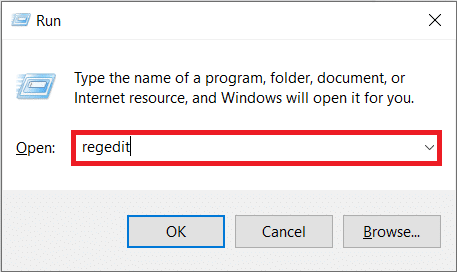
3. Takip eden Kullanıcı Hesabı Denetimi açılır penceresinde Evet'e tıklayın.
4. Verilen yola gösterildiği gibi gidin.
Bilgisayar\HKEY_LOCAL_MACHINE\SOFTWARE\Policies\Google\Chrome
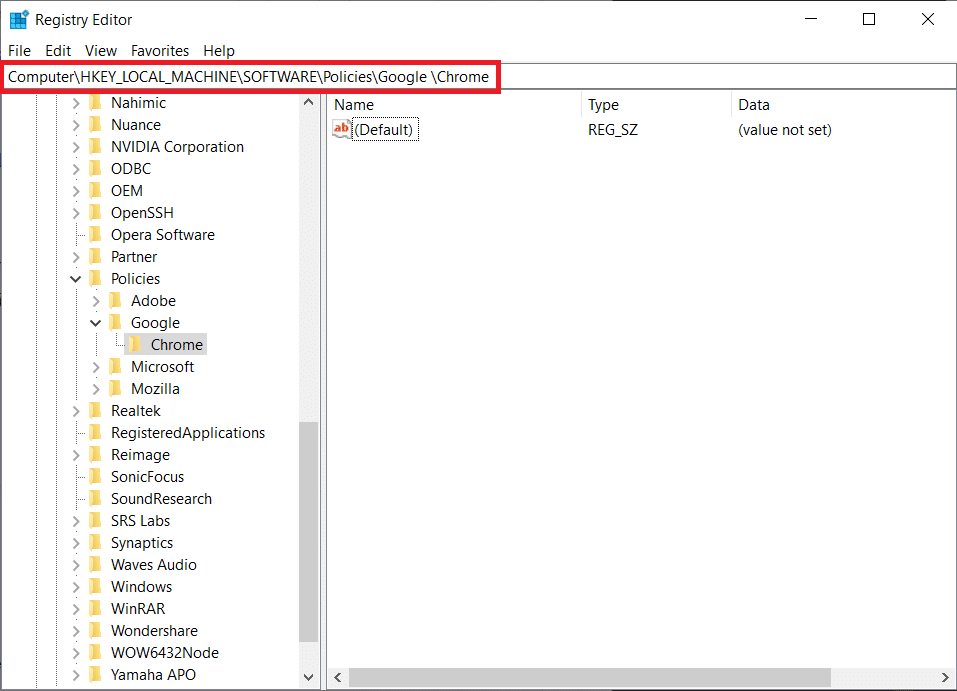
Not: Bu alt klasörler yoksa, 6. ve 7. adımları uygulayarak bunları kendiniz oluşturmanız gerekecektir. Bu klasörlere zaten sahipseniz, 8. adıma geçin.
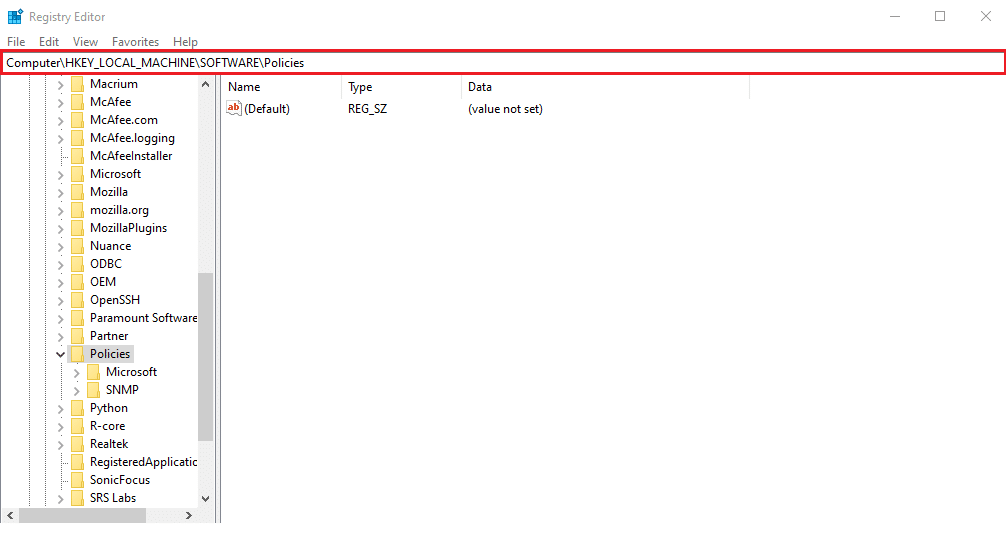
6. İlkeler klasörüne sağ tıklayın ve Yeni'yi seçin ve gösterildiği gibi Anahtar seçeneğini seçin. Anahtarı Google olarak yeniden adlandırın.
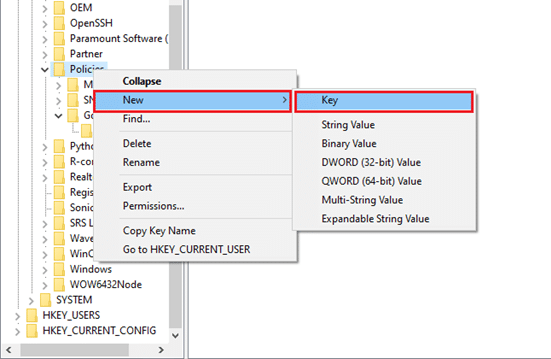
7. Yeni oluşturulan Google klasörüne sağ tıklayın ve Yeni > Anahtar seçeneğini seçin. Chrome olarak yeniden adlandırın.
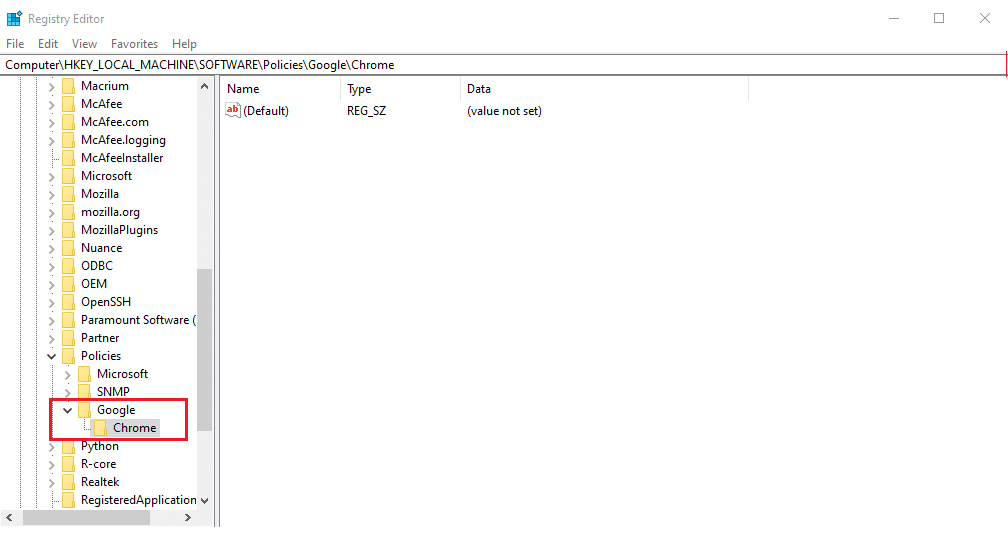
8. Chrome klasöründe, sağ bölmede boş bir alana sağ tıklayın. Burada, aşağıda gösterildiği gibi Yeni> DWORD (32-bit) Değeri'ne tıklayın.
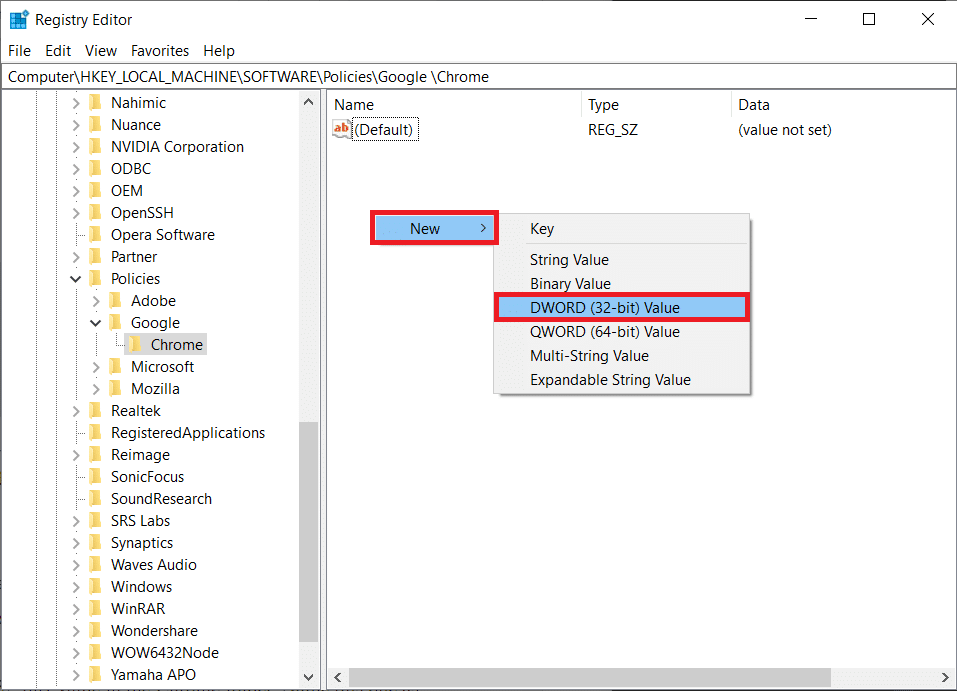
9. Değer adı: ChromeCleanupEnabled olarak girin. Üzerine çift tıklayın ve Değer verisi: 0 olarak ayarlayın ve Tamam'a tıklayın.
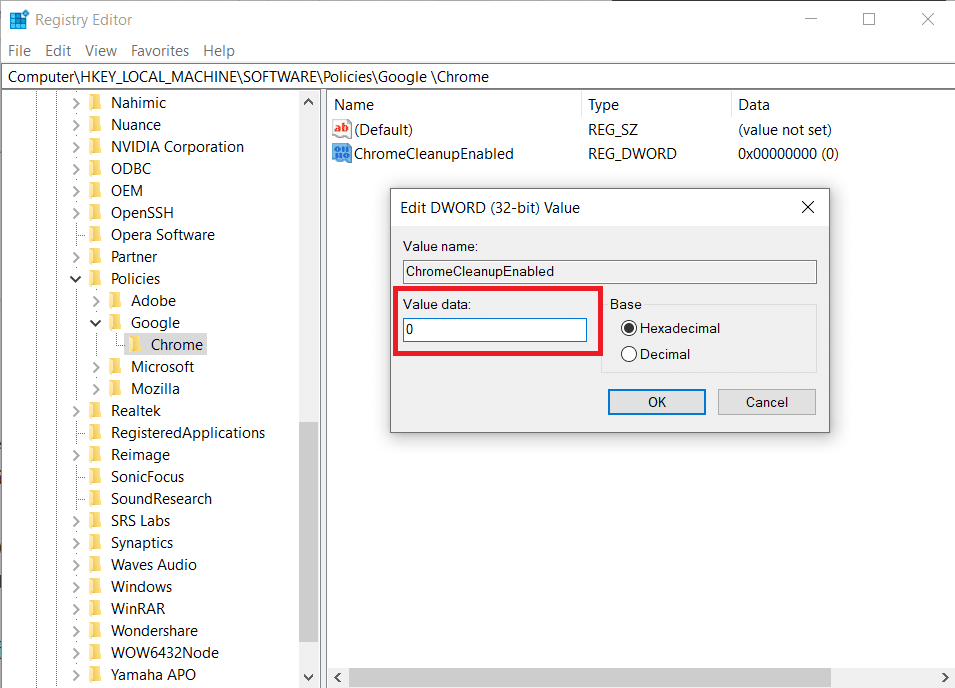
ChromeCleanupEnable'ı 0 olarak ayarlamak, Chrome Temizleme aracının çalışmasını devre dışı bırakır
10. Yine, Adım 8'i uygulayarak Chrome klasöründe DWORD (32-bit) Değeri oluşturun.
11. ChromeCleanupReportingEnabled olarak adlandırın ve vurgulandığı gibi Value data: olarak 0 olarak ayarlayın.
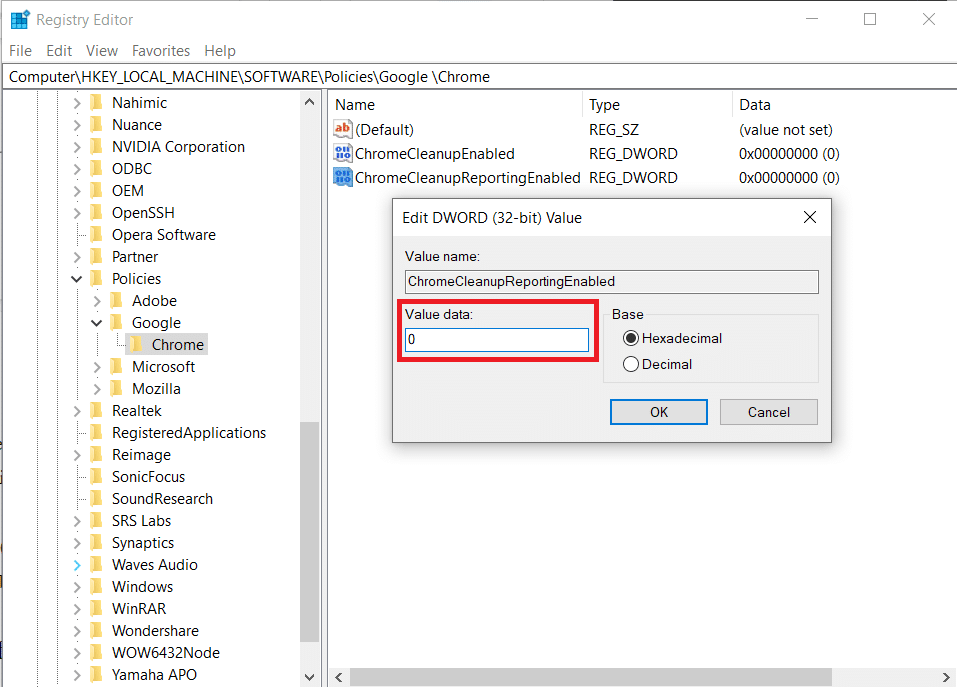
ChromeCleanupReportingEnabled'ın 0 olarak ayarlanması, aracın bilgileri raporlamasını devre dışı bırakır.
12. Bu yeni kayıt girdilerini yürürlüğe koymak için bilgisayarınızı yeniden başlatın .
Ayrıca Okuyun: Chrome Temaları Nasıl Kaldırılır
Profesyonel İpucu: Kötü Amaçlı Uygulamalar Nasıl Silinir
1. Kötü amaçlı bir programın tüm izlerini tamamen kaldırmak için Revo Uninstaller veya IObit Uninstaller gibi özel bir program kullanabilirsiniz.
2. Alternatif olarak, kaldırırken sorunlarla karşılaşırsanız, bunun yerine Windows Program Yükleme ve Kaldırma Sorun Gidericisini çalıştırın.
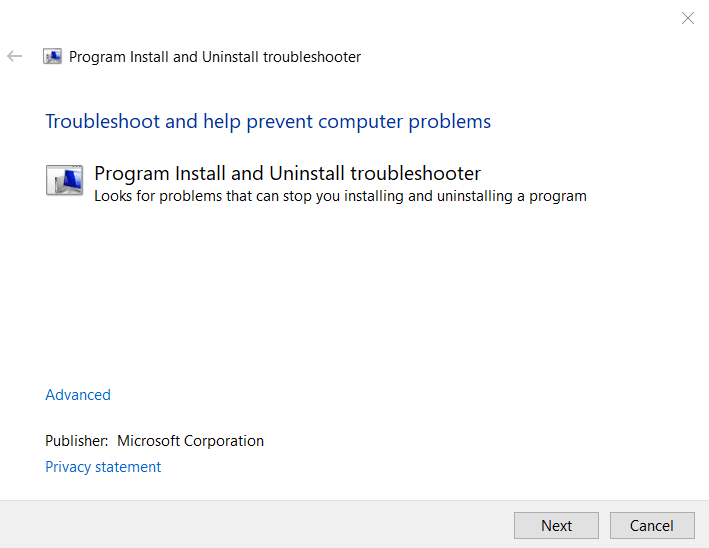
Not: Google Chrome'u yeniden yüklerken, yükleme dosyasını yalnızca resmi Google web sitesinden indirin.
Tavsiye edilen:
- Windows 11'de Minecraft Nasıl İndirilir ve Kurulur
- Windows 10'u Düzeltme nvlddmkm.sys Başarısız Oldu
- Bing Chrome'dan Nasıl Kaldırılır
- Fix Ethernet'te Geçerli Bir IP Yapılandırma Hatası Yok
Bu makalenin, sisteminizde Google yazılım raporlama aracını devre dışı bırakmanıza yardımcı olduğunu umuyoruz. Hangi yöntemin işinize yaradığını bize bildirin. Ayrıca, bu makaleyle ilgili herhangi bir sorunuz / öneriniz varsa, bunları yorumlar bölümüne bırakmaktan çekinmeyin.
